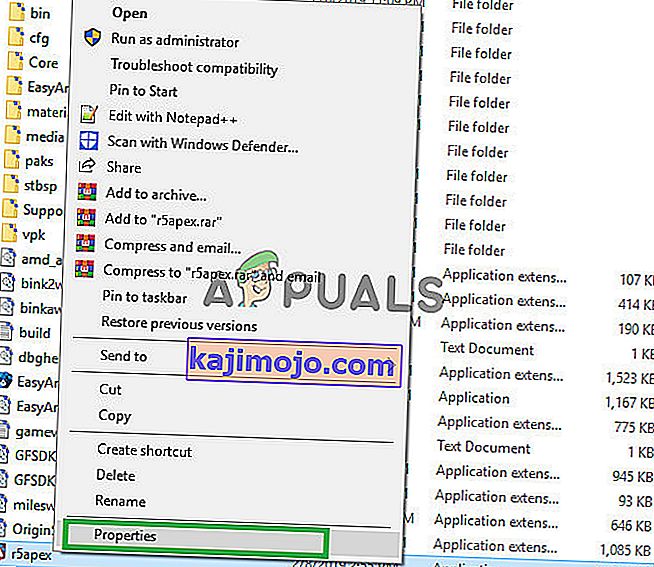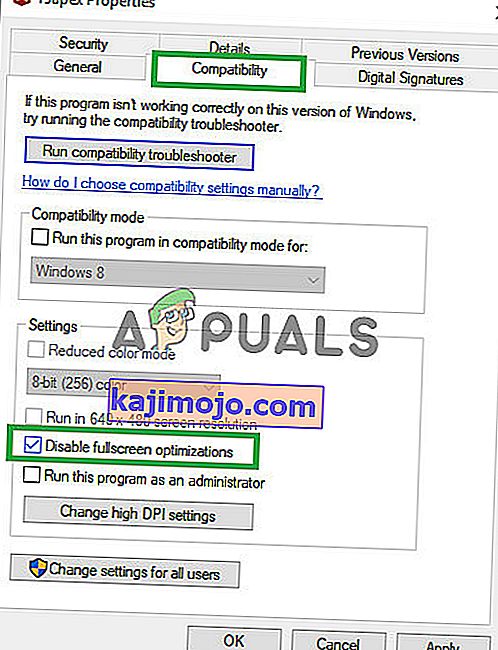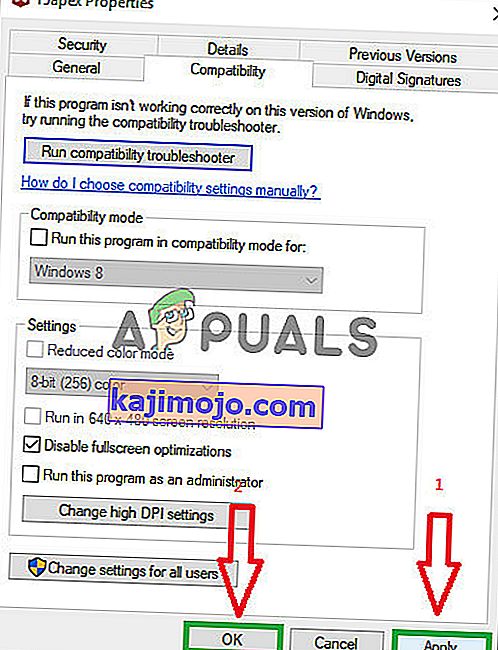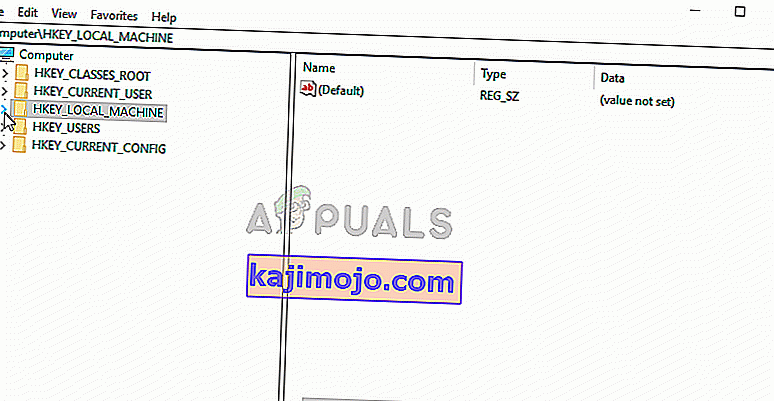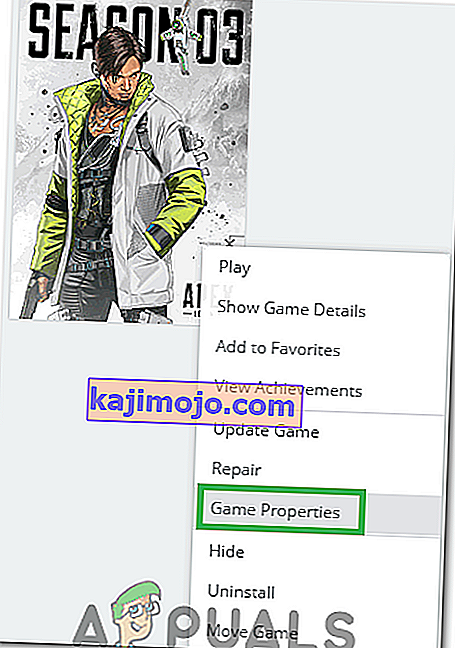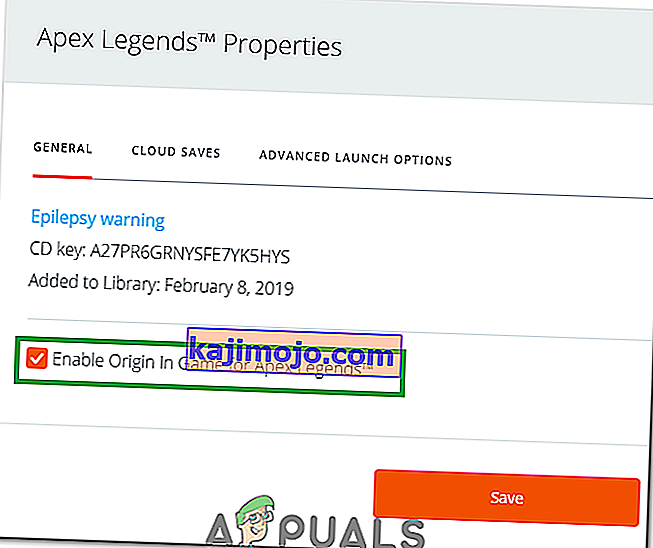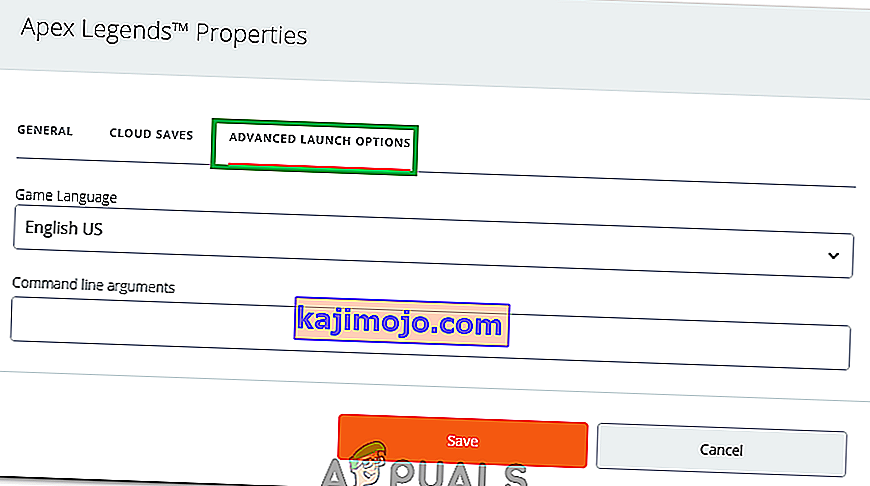Apex Legends on äskettäin julkaistu ilmaispeli, jossa voi pelata taisteluroyaleja, joka on viime aikoina ottanut pelialan myrskyyn ja hankkinut yli 50 miljoonaa pelaajaa vain kahden kuukauden kuluessa. Pelin on kehittänyt Respawn Entertainment ja julkaissut Electronic Arts. Apex Legends yhdistää TitanFallin ja monien muiden luokkiin perustuvien ampujien elementtejä.

Kuitenkin viime aikoina on tullut paljon raportteja käyttäjistä, jotka kokevat satunnaisia kaatumisia pelatessaan peliä. Tässä artikkelissa kerromme sinulle joistakin syistä, joiden vuoksi nämä kaatumiset voivat laukaista, ja tarjoamme sinulle toteuttamiskelpoisia ratkaisuja ongelman poistamiseksi kokonaan.
Mikä aiheuttaa Apex-legendojen kaatumisen?
Kaatumisten takana ei ole mitään erityistä syytä, mutta raporttimme mukaan jotkut yleisimmistä syistä olivat:
- Koko näytön optimointi: Windows sisälsi uuden ominaisuuden, joka yrittää suorittaa jokaisen pelin reunattomana ikkunana ja parantaa pelattavuutta, mutta tämä ominaisuus voi usein aiheuttaa ongelmia peleissä, joita ei ole optimoitu hyvin. On mahdollista, että se saattaa aiheuttaa Apex Legendsin kaatumisia.
- Järjestelmänvalvojan oikeudet: Pelissä on tiettyjä elementtejä, jotka tarvitsevat järjestelmänvalvojan oikeudet toimiakseen oikein, ellei pelille ole annettu järjestelmänvalvojan oikeuksia, se saattaa aiheuttaa sen kaatumisen.
- Alt + Sarkain: Monien käyttäjien kaatumiset tapahtuivat vain, jos käyttäjä painasi pelin aikana Alt + Sarkain vaihtaakseen välilehtiä Windowsissa. Tämä on Apex Legends -vika, kun se avataan minimoimisen jälkeen painamalla “Alt + Tab”, se saattaa kaatua.
- Vanhentuneet grafiikkaohjaimet: On myös mahdollista, että järjestelmän näytönohjainohjaimet ovat vanhoja ja vanhentuneita. Koska Apex Legends on äskettäin julkaistu peli, se saattaa toimia virheellisesti, jos käytät ohjaimia, jotka eivät tue sitä.
- Puuttuvat tiedostot: On mahdollista, että jotkut tärkeät pelitiedostot saattavat puuttua. Peli tarvitsee kaikki tiedostot, jotta kaikki sen elementit toimisivat oikein, ja jos ne ovat vahingoittuneet tai puuttuvat, ne voivat myös laukaista pelin kaatumisen ilman virheitä.
- Visual C ++ -jakelupaketit: Nämä paketit on joko määritetty väärin tai ne vaikuttavat toisiinsa, jos tietokoneellesi on asennettu useita instansseja. Varmista, että poistat ne.
- GameDVR: Tämä on Windows-ominaisuus suoratoistoon ja pelaamiseen, mutta se estää pelin toimimasta oikein ja sinun pitäisi poistaa se käytöstä rekisterin avulla.
- Oman virtuaalimuistin tiedosto saattaa olla liian pieni , ja sinun tulisi harkita sitä, että peli käyttää sitä ylimääräistä muistia.
Nyt kun sinulla on perustiedot ongelman luonteesta, siirrymme kohti ratkaisuja.
Ratkaisu 1: Poista koko näytön optimointi käytöstä.
Koko näytön optimointi on uusi ominaisuus, joka yrittää ajaa peliä reunattomana ikkunana. Tämä ominaisuus voi usein aiheuttaa ongelmia peleissä, joita ei ole optimoitu hyvin. On mahdollista, että se saattaa aiheuttaa Apex Legendsin kaatumisia. Siksi aiomme poistaa sen käytöstä tässä vaiheessa.
- Hiiren kakkospainikkeella on Apex Legends pikavalinta ja valitse ” Avaa tiedosto Location ” tai etsi se Windowsin hakupalkkiin jos sinulla ei ole pikakuvake työpöydälle.

- Kun sisällä pelin asennuskansio, oikealla - klikkaa aiheesta ” r5apex.exe ” ja valitse ominaisuudet .
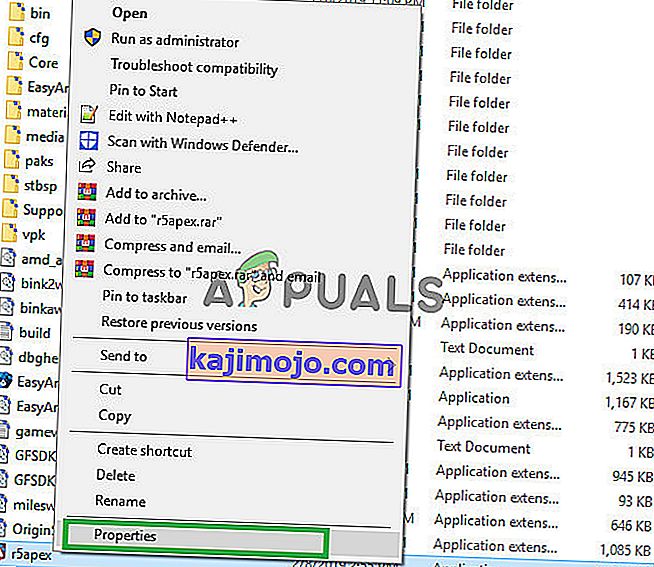
- Napsauta ominaisuuksien sisällä yhteensopivuutta ja valitse Poista koko näytön optimointi -ruutu.
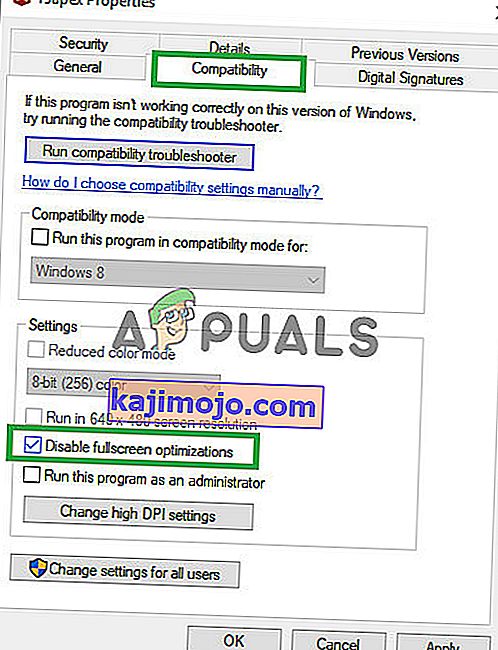
- Ota asetukset käyttöön.
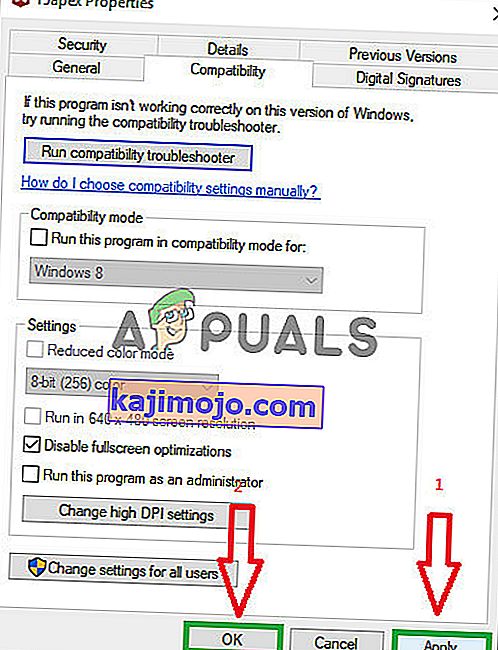
- Suorita peli ja tarkista , jatkuuko ongelma.
Ratkaisu 2: Hallinnollisten oikeuksien myöntäminen.
On joitain pelin elementtejä, jotka tarvitsevat järjestelmänvalvojan oikeudet toimiakseen oikein, ellei pelille ole annettu järjestelmänvalvojan oikeuksia, se saattaa aiheuttaa sen kaatumisen. Siksi myönnämme tässä vaiheessa pelille järjestelmänvalvojan oikeudet:
- Hiiren kakkospainikkeella ” Apex Legends ” pikakuvake työpöydälle ja valitse ” Avaa tiedosto Location ” tai etsi se Windowsin hakupalkkiin.

- Kun olet Asennuskansiossa, napsauta hiiren kakkospainikkeella “ r5apex.exe ” ja napsauta ” Ominaisuudet ”.
- Napsauta pelin ominaisuuksien sisällä Yhteensopivuus-välilehteä ja valitse Suorita järjestelmänvalvojana -ruutu.
- Ota asetukset käyttöön.
- Suorita peli ja tarkista, jatkuuko ongelma.

Ratkaisu 3: Vältä pelin minimointia.
Monilla käyttäjillä kaatumiset tapahtuivat vain, jos käyttäjä painasi pelin aikana ” Alt + Sarkain ” vaihtaakseen välilehtiä Windowsissa. Tämä on Apex Legends -vika, kun se avataan minimoimisen jälkeen painamalla “Alt + Tab”, se saattaa kaatua. Siksi yritä välttää " Alt + Sarkain " käyttöä pelatessasi peliä ja jos käynnistät sen uudelleen, jotta vältät kaatumisen pelin aikana.
Ratkaisu 4: Pelitiedostojen tarkistus.
On mahdollista, että jotkut tärkeät pelitiedostot saattavat puuttua. Peli tarvitsee kaikki tiedostot, jotta kaikki sen elementit toimisivat oikein. Siksi tässä vaiheessa tarkistamme, ovatko kaikki pelitiedostot läsnä. Sen vuoksi:
- Avaa Alkuperä asiakkaan ja kirjaudu sisään tilillesi
- Napsauta " Game Library " -vaihtoehtoa vasemmassa ruudussa.

- Sisällä ” peli kirjasto ” -välilehti, klikkaa hiiren oikealla ” Apex Legends ” ja valitse ” Korjaa peli ”

- Asiakas alkaa tarkistaa pelitiedostot.
- Kun se on valmis, se lataa puuttuvat tiedostot automaattisesti ja korvaa vioittuneet tiedostot, jos sellaisia on.
- Suorita peli ja tarkista, jatkuuko ongelma.
Ratkaisu 5: Poista Visual C ++ Redistributable Packages
Koska voimme usein syyttää Windows-päivitystä tästä ongelmasta, on täysin mahdollista, että pelin rinnalle asennettu Microsoft Visual C ++ Redistributable -versio ei yksinkertaisesti ole kelvollinen ja haluat ehkä asentaa sen manuaalisesti. Myös muut ohjelmat asentavat Visual C ++ Redistributable -palvelun yksin ja on mahdollista, että nämä versiot eivät tule toimeen kovin hyvin.
- Napsauta Käynnistä-painiketta ja avaa Ohjauspaneeli jota etsimällä varten oikeassa. Voit myös napsauttaa vaihdemuotokuvaketta avataksesi Asetukset-sovelluksen, jos käyttöjärjestelmäsi on Windows 10
- Vaihda Ohjauspaneelissa Näytä kuten -vaihtoehto Luokka- kohtaan oikeassa yläkulmassa ja napsauta Ohjauspaneeli-ikkunan alaosassa Ohjelmat-osiossa Poista ohjelma .

- Jos käytät Asetukset-sovellusta Windows 10: ssä, vain napsauttamalla Sovellukset pitäisi avata luettelo kaikista asennetuista ohjelmista tietokoneellesi.
- Etsi Microsoft Visual C ++ Redistributable Package Ohjauspaneelista tai Asetuksista ja napsauta Poista napsauttamalla sitä kerran. Saatat huomata, että apuohjelmasta on useita eri versioita. Sinun on tehtävä ne muistiin ja toistettava poistamisprosessi jokaiselle.
- Saatat joutua vahvistamaan joitain valintaikkunoita ja noudattamaan ohjatun asennuksen ohjattuja ohjeita .

- Napsauta Valmis, kun asennuksen poisto-ohjelma on valmis, ja toista asennuksen poisto Visual C ++ -paketin kaikille versioille.
- Avaa Origin kaksoisnapsauttamalla sen kuvaketta ja siirry Pelikirjasto-valikkoon, jonka pitäisi sijaita näytön vasemmassa ruudussa.

- Napsauta Apex Legends -kuvaketta pelikirjastossa, napsauta hiiren kakkospainikkeella oranssin Toista-painikkeen vieressä olevaa rataskuvaketta ja valitse pikavalikosta Korjaa-vaihtoehto. Anna sen päättää prosessinsa ja tarkista, näkyykö ongelma edelleen!
Ratkaisu 6: Virtuaalimuistin lisääminen
Tämä menetelmä on auttanut monia käyttäjiä ratkaisemaan ongelmansa melkein välittömästi. Riippumatta siitä, kuinka paljon RAM-muistia sinulla on, sivutiedostomuistin lisääminen voi auttaa sinua ratkaisemaan ongelman, koska pelin korkealaatuinen asetus tarvitsee joskus tarvitsemansa ylimääräisen työntämisen varaamalla jonkin verran tilaa kiintolevyllesi käytettäväksi RAM-muistina.
- Napsauta hiiren kakkospainikkeella tätä PC- merkintää, joka löytyy yleensä työpöydältäsi tai Resurssienhallinnasta. Valitse Ominaisuudet- vaihtoehto.

- Napsauta " Järjestelmän lisäasetukset " -painiketta ikkunan oikealla puolella ja siirry Lisäasetukset- kohtaan Suorituskyky- osiossa, napsauta Asetukset ja siirry tämän ikkunan Lisäasetukset- välilehdelle.
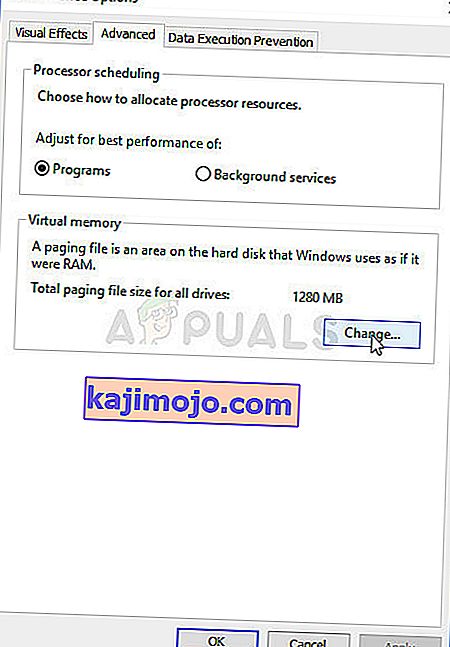
- Napsauta Virtuaalimuisti- osiossa Muuta . Jos valitaan valintaruutu " Hallinnoi sivutiedostokokoa automaattisesti kaikille asemille " -vaihtoehdon vieressä , poista valinta ja valitse osio tai asema, johon haluat tallentaa hakemistotiedoston muistin.
- Kun olet valinnut oikean levyn, napsauta mukautetun koon vieressä olevaa valintanappia ja valitse Alku- ja Suurin . Nyrkkisääntö tämän virheen ongelman ratkaisemiseksi on jakaa kaksi gigatavua enemmän kuin jo käytit.

- Varmista, että olet asettanut alku- ja enimmäiskoon samaan arvoon välttääksesi suuria muutoksia. Tarkista, kaatuuko Apex Legends jatkuvasti!
Ratkaisu 7: Poista GameDVR käytöstä rekisterin avulla
GameDVR on Windowsin sisäänrakennettu ominaisuus, ja se voi varmasti vaikuttaa pelikykyyn. Se on mahdollista poistaa käytöstä rekisterieditorilla, mutta huomaa, että sinun on oltava varovainen noudattamaan ohjeita huolellisesti, jotta järjestelmästäsi ei tule epävakaa. Noudata alla olevia ohjeita!
- Koska aiot poistaa rekisteriavaimen, suosittelemme, että tutustut tähän julkaisemaamme artikkeliin, jotta voit varmuuskopioida rekisterin turvallisesti muiden ongelmien välttämiseksi. Silti mitään vikaa ei tapahdu, jos noudatat ohjeita huolellisesti ja oikein.
- Avaa Rekisterieditori- ikkuna kirjoittamalla “ regedit ” joko hakupalkkiin, Käynnistä-valikkoon tai Suorita-valintaikkunaan, johon pääsee Windows Key + R -näppäinyhdistelmällä. Siirry rekisterisi seuraavaan avaimeen siirtymällä vasemmasta ruudusta:
HKEY_CURRENT_USER \ System \ GameConfigStore

- Napsauta tätä avainta ja yritä etsiä merkintä nimeltä GameDVR_Enabled . Napsauta sitä hiiren kakkospainikkeella ja valitse pikavalikosta Muokkaa- vaihtoehto.

- Vuonna Muokkaa ikkunan alla Arvon data osiossa muuttamalla arvoksi 0 ja ota muutokset olet tehnyt. Vahvista kaikki prosessin aikana mahdollisesti näkyvät suojausikkunat. Seuraavaksi sinun on navigoitava tähän sijaintiin rekisterissä:
HKEY_LOCAL_MACHINE \ SOFTWARE \ Policies \ Microsoft \ Windows
- Kun olet siellä, napsauta hiiren kakkospainikkeella Windows-näppäintä navigointipalkissa ja valitse Uusi >> Näppäin. Nimeä se GameDVR . Siirry siihen ja luo uusi AllowGameDVR - niminen DWORD-arvo- merkintä napsauttamalla hiiren kakkospainikkeella ikkunan oikeassa reunassa ja valitsemalla Uusi >> DWORD (32-bittinen) arvo . Napsauta sitä hiiren kakkospainikkeella ja valitse pikavalikosta Muokkaa- vaihtoehto.
- Vuonna Muokkaa ikkunan alla Arvon data osiossa muuttamalla arvoksi 0 ja ota muutokset olet tehnyt.
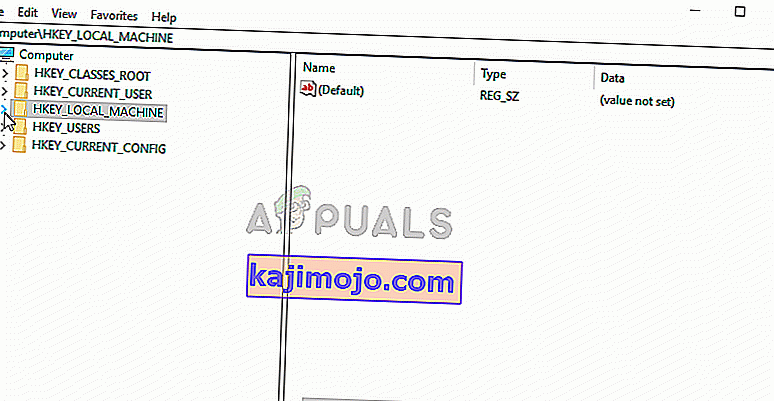
- Voit nyt käynnistää tietokoneen uudelleen manuaalisesti napsauttamalla Käynnistä-valikkoa >> virtapainiketta >> Käynnistä uudelleen ja tarkista, onko ongelma kadonnut. Tämä poistaa GameDVR: n käytöstä, joten tarkista, kaatuuko Apex Legends jatkuvasti!
Ratkaisu 8: Päivitä grafiikkaohjaimet.
Joissakin tapauksissa järjestelmän näytönohjainohjaimet ovat vanhoja ja vanhentuneita. Koska Apex Legends on äskettäin julkaistu peli, se saattaa toimia virheellisesti, jos käytät ohjaimia, jotka eivät tue sitä. Siksi tässä vaiheessa aiomme päivittää näytönohjaimen ohjaimet ja sitä varten:
Nvidia-käyttäjille:
- Klikkaa haku palkki vasemmassa reunassa tehtäväpalkin

- Kirjoita Geforce Experience ja paina Enter
- Napsauta ensimmäistä kuvaketta avataksesi sovelluksen

- Kun olet kirjautunut sisään, napsauta " Ajurit " -vaihtoehtoa vasemmassa yläkulmassa .
- Napsauta välilehdellä oikeassa yläkulmassa olevaa Tarkista päivitykset -vaihtoehtoa
- Tämän jälkeen sovellus tarkistaa, onko uusia päivityksiä saatavilla

- Jos päivityksiä on saatavana, näkyviin tulee Lataa- painike

- Kun napsautat sitä, ohjain alkaa ladata
- Kun ohjain on ladattu , sovellus antaa sinulle mahdollisuuden asentaa " Express " tai " Custom ".
- Klikkaa ” Express ” asennusvaihtoehdon ja ajuri automaattisesti asennetaan
- Kun asennus on valmis, suorita peli ja tarkista, jatkuuko ongelma.
Huomautus: Jos ongelma jatkuu edelleen, on suositeltavaa yrittää palauttaa grafiikkaohjaimet.
AMD-käyttäjille:
- Oikea - Click on työpöydän ja valitse AMD Radeon Asetukset

- Vuonna Asetukset , klikkaa Päivitykset alemmassa oikeassa yläkulmassa

- Napsauta " Tarkista päivitykset "

- Jos uusi päivitys on saatavana, uusi vaihtoehto tulee näkyviin
- Napsauta vaihtoehtoa ja valitse Päivitä

- AMD asennusohjelma käynnistyy, klikkaa Päivitä , kun asentaja pyytää sinua
- Asentaja saa nyt paketin valmiiksi, tarkista kaikki ruudut ja napsauta Asenna
- Tämä lataa uuden ohjaimen ja asentaa sen automaattisesti
- Käynnistä tietokone uudelleen ja yritä suorittaa peli.
Ratkaisu 9: Poista Origin Overlay käytöstä
Joissakin tapauksissa Origin Overlay voi laukaista virheen pelin kanssa ja aiheuttaa sen kaatumisen keskellä ottelua. Siksi poistamme tämän kerroksen käytöstä tässä vaiheessa. Sen vuoksi:
- Käynnistä Origin ja kirjaudu tilillesi.
- Valitse vasemmanpuoleisesta välilehdestä Oma pelini -ominaisuudet .
- Napsauta hiiren kakkospainikkeella kohtaa Apex Legends ja valitse Pelin ominaisuudet.
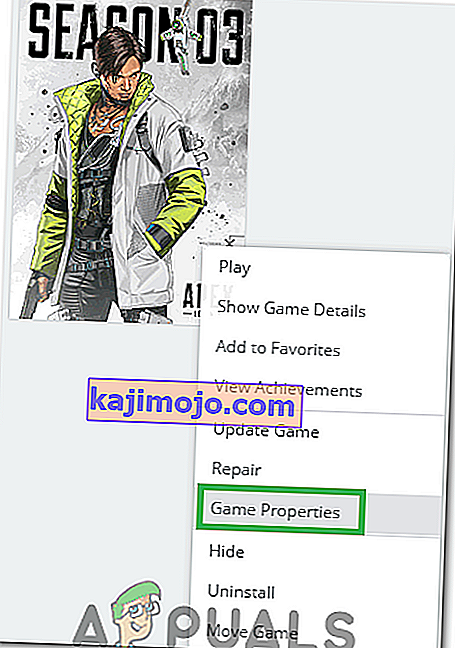
- Yleisessä välilehdellä poista ” Enable alkuperää-peli Apex Legends ” vaihtoehto.
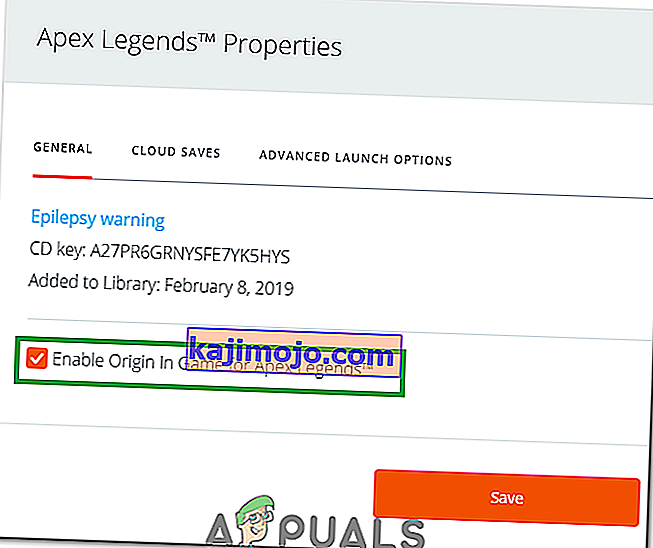
- Valitse “Tallenna” ja sulje alkuperä kokonaan.
- Käynnistä Origin uudelleen ja kirjaudu tilillesi.
- Suorita peli ja tarkista , jatkuuko ongelma.
Huomautus: On myös suositeltavaa poistaa virustorjunta kokonaan käytöstä hetkeksi ja tarkistaa, toimiiko peli hyvin. Yritä myös sulkea ristiriita ja tarkista, poistuuko ongelma, koska ristiriita aiheuttaa kaatumisia joillekin ihmisille.
Ratkaisu 10: Asetukset Max FPS
Jotkut käyttäjät ovat ilmoittaneet, että pelin enimmäisnopeuden asettaminen arvoon 60 on auttanut heitä voittamaan toistuvat kaatumiset ja nyt heidän pelinsä toimii vakaammin. Siksi tässä vaiheessa asetamme pelin maksimin fps arvoksi 60. Sitä varten:
- Käynnistä Origin ja kirjaudu tilillesi.
- Napsauta "Oma pelikirjasto" -vaihtoehtoa ja napsauta sitten hiiren kakkospainikkeella "Apex Legends".
- Valitse Pelin ominaisuudet ja napsauta sitten Käynnistyksen lisäasetukset.
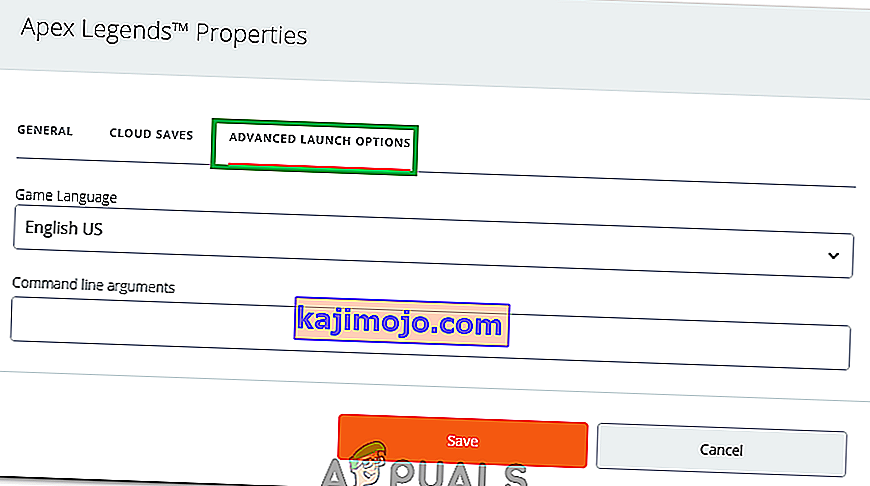
- Kirjoita seuraava komento ja paina “Tallenna” asettaaksesi enimmäisnopeuden.
+ fps_max 60
- Tarkista, jatkuuko ongelma.